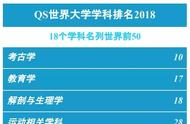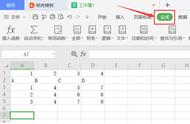excel的数据有效性怎么弄(如何巧用Excel中数据有效性规则)
在平常对Excel表格进行输入数据时,由于对数据要求在理解上的不同或者输错,从而会使某些数据录入后不符合要求,不能成为有效的数据,导致其不能参与到数据的运算中。如果在数据的录入之前就对其单元区域进行一下相应的“数据有效性”规则设置,就会减少很多不必要的差错,用规则约束使用者,以有效提高工作准确性,减少差错。
下面就 “数据有效性”规则的设置进行详细说明。
1、“数据有效性”对话框
“数据有效性”对话框由设置、输入信息、出错警告、输入法模式四个选项卡构成,详细说明如下:
(1)启动“数据有效性”对话框:选中要设置规则的单元区域,在“数据”选项卡的“数据工具”组中,单击“数据有效性”的下拉按钮,选中第一条“数据有效性”命令,即可打开“数据有效性”对话框,开始进行设置。如下图所示:
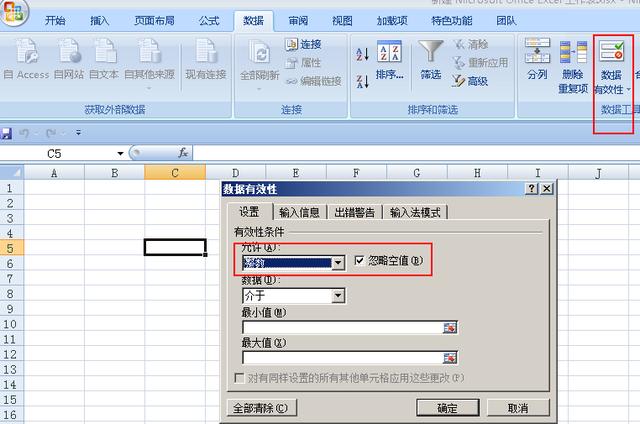
2、利用“设置”选项卡进行“数据有效性”规则的设置
有效性条件的允许下拉列表框中有,整数、小数、序列、日期、时间、文本长度和自定义等不同数据类型,选择不同,其相应的设置也会不同。
下面就以“整数”为例进行“数据有效性”规则设置讲解。
(1)在“允许”下拉列表框中选取“整数”。
(2)在“数据”下拉列表框中选取“介于”。该列表框中有:介于、未介于、等于、不等于、大于、小于、大于或等于、小于或等于等,用户要根据实际需要进行选。
(3)在“最小值”编辑框中输入整数的下限值,也可以在工作表中进行选择。
(4)在“最大值”编辑框中输入整数的上限值,也可以在工作表中进行选择。
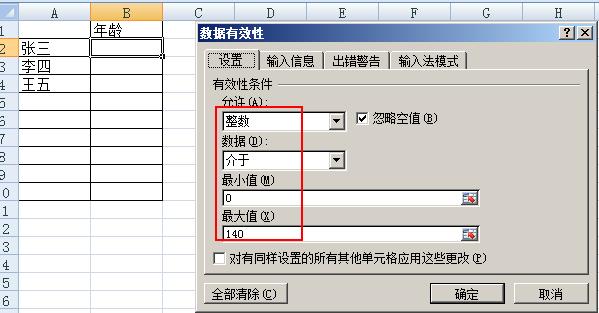
3、利用“输入信息”选项卡进行输入过程中的信息提示
(1)勾选“选定单元格时显示输入信息”
(2)在“标题”编辑框中输入提示信息的标题。
(3)在“输入信息”编辑框中输入所要提示输入的信息内容。
具体如下图所示
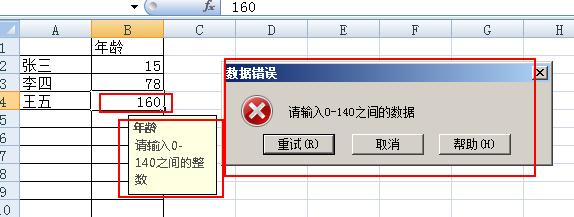
- 微信显示obj怎么解决(iOS版微信的内存监控系统技术实践)
- 留学攻略澳洲悉尼大学预科条件(留学攻略—澳洲悉尼大学预科条件)
- 被马蜂群蛰了怎么自救(急诊科医生教你如何脱险)
- 佛教三科七藏都有什么(蕴、处、界三科)
- 怎么发表文章到互联网(无线互传文件|无需登录)
- 探灵笔记基础按键(全线打折低至三折起)
- 元旦海报宣传语13个字(来了)
- 重庆有什么旅游景点适合小孩子(带着这些优惠嗨翻儿童节)
- realme手机通话录音在哪里(GT2)
- 贴肚脐的瘦瘦包减肥原理是什么(甩脂机)
- 被马蜂群蛰了怎么自救(急诊科医生教你如何脱险)
- 刺激战场如何反复横跳(轻松解决NS最常见的6个问题)
- 世界上最大的猫是什么猫图片(威猛大喵卖萌会带娃)
- 蓝宝石有紫色的吗(刚玉族中雍容华贵的紫色蓝宝石)
- 怎么正确处理自己与同事的关系(怎样处理好职场中的人际关系)
- word灰色的背景怎么去掉(《一一教育》word文档中文字后面的灰色背景如何去掉)
- 怎么在word中添加函数
- 电脑上登录两个微信的方法(关于电脑登录两个微信的方法介绍)